使用 PSD 檔建立場景
在分層的 PSD 專案中設計場景並傳送至 Cartoon Animator。 PSD 圖層 (資料夾) 在 Cartoon Animator 中會變為可管理的場景物件,可以安排 Z 軸深度,利用動態攝影機輕鬆製造 3D 視差效果。
以 Warwick Hays
製作的 PSD 專案為例,背景、台車、植物等等都是獨立的圖層。
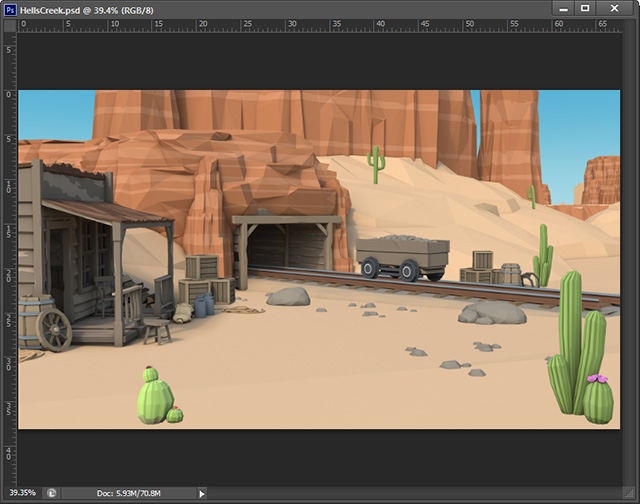
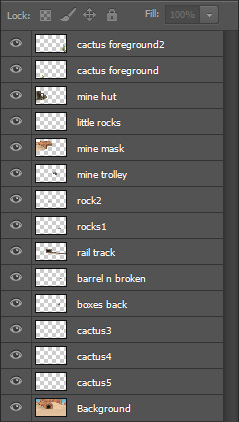
- 使用下列方式輸入以建立場景:
 「主目錄」或「左側工具列」按鈕
「主目錄」或「左側工具列」按鈕參閱 PSD 輸入方式頁面中各節 (「建立演員」除外) 以取得更多相關資訊。
 「工具列」上的「點陣圖編輯器」按鈕
「工具列」上的「點陣圖編輯器」按鈕- 按一下工具列上的自訂「點陣圖編輯器」按鈕。
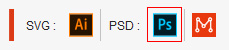
- 在下列對話框中選擇一個輸入選項 (此例為新物件)。
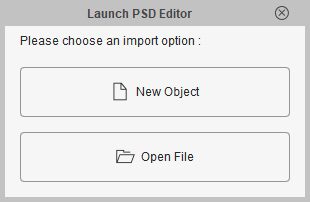
- 新物件:在自訂點陣圖編輯器中開啟空白檔案。
- 開啟檔案:打開現有的 PSD 檔並將其載進點陣圖編輯器。
- 按一下工具列上的自訂「點陣圖編輯器」按鈕。
- 您可以開始設計物件,它會在 Cartoon Animator 中轉換為場景。
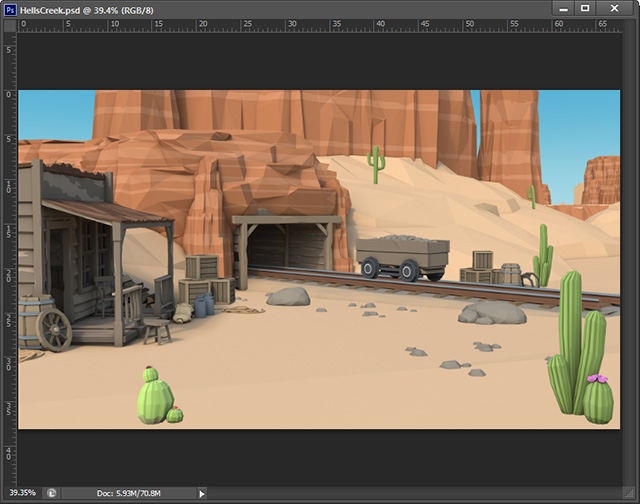
- 對目前的結果滿意時,在點陣圖編輯器中按下快速鍵:Ctrl + S,將影像傳送到 Cartoon Animator。
 註:
註:為了讓影像編輯器套用的效果壓平在圖層上,請確認在儲存專案前對已對圖層執行點陣化。 否則,這些效果在 Cartoon Animator 中將被忽略。
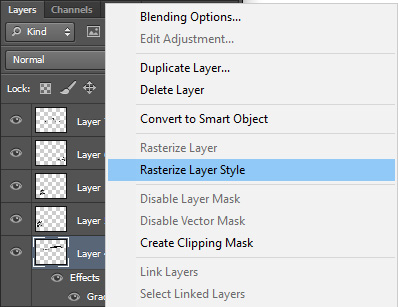
-
回到 Cartoon Animator,並點選對話框中的場景按鈕。
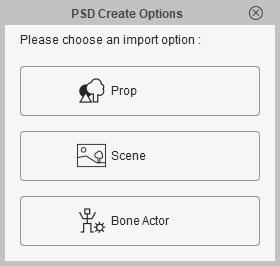
-
場景將在 Cartoon Animator 中建立。
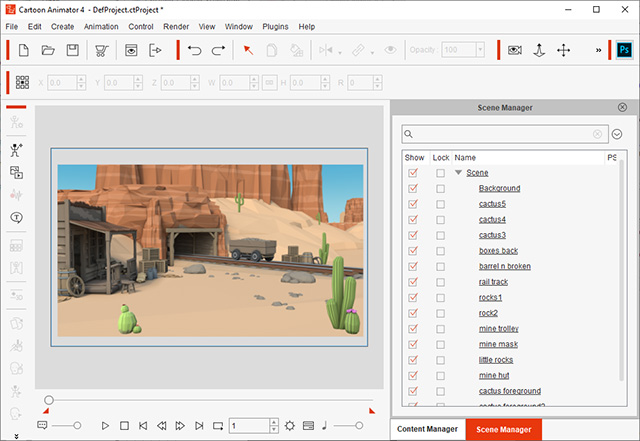
 註:
註:Bitmap 同步
 圖示表示該物件目前已同步到它在影像編輯器中的 PSD 專案。
圖示表示該物件目前已同步到它在影像編輯器中的 PSD 專案。 -
在場景管理員中比較 PSD 圖層與物件清單。
您會發現這些圖層被轉換為現存場景之下的物件。
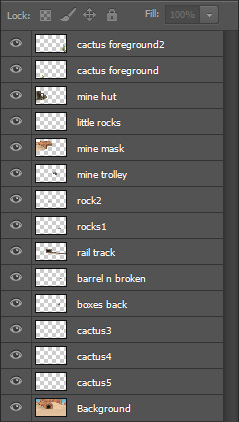
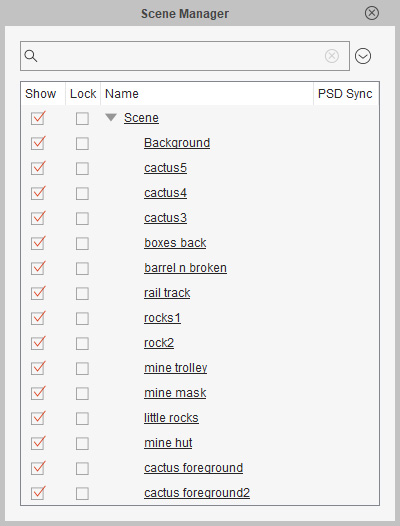
原始 PSD 圖層。
場景管理員中的物件清單。
-
拖曳滑鼠或使用屬性工具列上的調整工具來調整物件。
本範例中,改變礦車的位置。

-
為了建立視差效果,點按攝影機工具列上的 3D 視圖
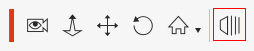 按鈕在 3D 模式中為物件改變 Z 軸位置。
例如,拖曳藍色箭頭來調整已選取的礦車與鐵軌的 Z 軸深度。
按鈕在 3D 模式中為物件改變 Z 軸位置。
例如,拖曳藍色箭頭來調整已選取的礦車與鐵軌的 Z 軸深度。
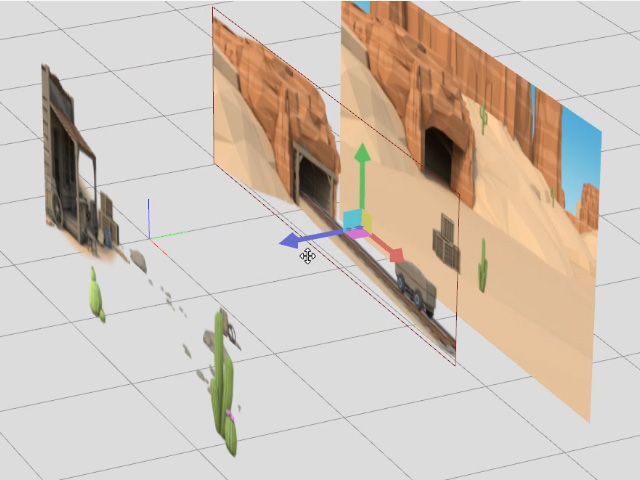
-
再次點按 3D 視圖
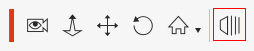 按鈕離開 3D 模式。
按鈕離開 3D 模式。 -
拉近並平移攝影機來查看每個物件的深度關係。
本範例中,礦車與仙人掌。
-
對此物件套用一個彈性動作。本範例中,拖曳 Stuttere_Right 範本到礦車上。
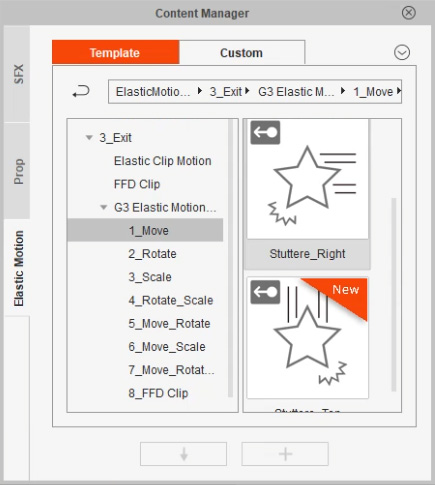
 註:
註:您可在甲尚科技 Content Store 取得此範本。
-
您可以開啟時間軸 (F3) 在彈性動作編輯器中修正物件的移動方向。
-
最後,點按攝影機錄製模式
 按鈕切換您的攝影機到錄製模式,在不同的影格使用調整關鍵格製作攝影機動畫。
按鈕切換您的攝影機到錄製模式,在不同的影格使用調整關鍵格製作攝影機動畫。

